git
git在windows下的使用
日期:2016-09-12 阅读:1280
dmandwp系统 - wordpress系统和DM系统区块建站>>
安装好以后 https://git-scm.com/download/win ,
可以通过 git --version来查看
中文教程:https://git-scm.com/book/zh/v2 在这个页面,可以下载pdf或者html版本。
使用:
创建一个目录 hellogit
在dos下切换到这个目录。
git init ----这样,会多出一个.git ,来跟踪管理版本库的
dir /a ---显示隐藏文件。
---------
添加文件:
用notepad++新建一个 readme.txt和file.txt,用utf-8 无bom格式。
然后:
git add readme.txt
git add file.txt
git commit -m "add fiels"
可以add多个,但只要一次commit即可。
--------
git status 查看状态
git diff 对比文件
用 git diff HEAD -- readme.txt 命令可以查看工作区和版本库里面最新版本的区别。
---------
关于日志:
git log 命令显示从最近到最远的提交日志
$ git log --pretty=oneline 显示在一行
查看日志的目的,方便下面的版本切换。
关于版本:
HEAD表示当前版本
上一个版本就是HEAD^,
上上一个版本就是HEAD^^
往上100个版本写100个^比较容易数不过来,所以写成HEAD~100
另外就是commit的id,只要前几位就可以。比如3628164fb26d4839
$ git reset --hard HEAD^
$ git reflog 查看每一次日志,这样 可以找到一些commit id,从而恢复它。
-----------------------
工作区和暂存区
三个状态:
用git status:
Changes not staged for commit --- commit后,再改动后没有add
Changes to be committed --- add后没有commit
Untracked files ---- 第一次改动,改动后没有add
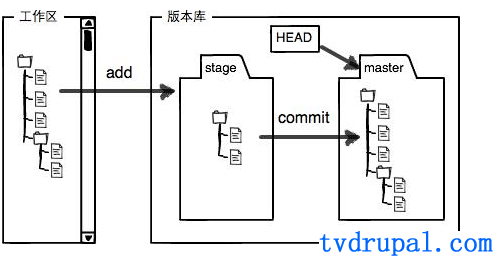
撤销修改
add前撤销工作区:$ git checkout -- readme.txt
把已add到stage的撤回到工作区: $ git reset HEAD readme.txt
---------------------
git init -- 初始化.git目录,要用dir /a来看。因为是隐藏文件
git add README.md
git commit -m "first commit"
git remote add origin https://github.com/tvdrupal/somejscode.git --- origin是远程的名称。可以通过 git remote show来查看。
git push -u origin master
----------
git remote add <shortname> <url> 添加一个新的远程 Git 仓库
git remote -v
git fetch origin
----------
